
Öffnen Sie die Broadcaster-Software oder auch als OBS bekannt ist eine Anwendung kostenlos und Open Source für die Aufzeichnung und Übertragung von Internetvideos Es ist in C und C ++ geschrieben und unterstützt die Erfassung von Videoquellen in Echtzeit, das Zusammenstellen von Szenen, das Codieren, Aufzeichnen und Senden.
Datenübertragung kann über das Real Time Messaging Protocol erfolgen und es kann an jedes Ziel gesendet werden, das RTMP unterstützt, beispielsweise YouTube, einschließlich vieler Voreinstellungen für Streaming-Sites wie Twitch und DailyMotion.
Unter den verschiedenen Optionen erhältlich bei Open Broadcaster, hebt die Möglichkeit hervor, eine Vorschau anzuzeigen des Streams, die Definition der Videoauflösung, arbeiten mit der Mikrofonlautstärke (mit der Fähigkeit, Hintergrundgeräusche zu reduzieren), passen die Tastaturkürzel an und so weiter.
Öffnen Sie die Broadcaster-Funktionen
OBS bietet leistungsstarke Video- und Audioaufnahme und -mischung mit unbegrenzter Zeit in Szenen, in denen Sie durch nahtlose, benutzerdefinierte Übergänge wechseln können. Filter für Videoquellen wie Bildmaske, Farbkorrektur, Chromakey und vieles mehr.
Verwenden Sie einen intuitiven Audiomischer mit Filtern pro Quellewie Noise Gate, Noise Suppression und Gain.
Es verfügt über viele leistungsstarke und benutzerfreundliche Konfigurationsoptionen, darunter:
- Codierung mit H264 (x264) und AAC.
- Unterstützung für Intel Quick Sync Video (QSV) und NVENC.
- Unbegrenzte Anzahl von Szenen und Quellen.
- RTMP Live Stream für Twitch, YouTube, DailyMotion, Hitbox und mehr.
- Dateiausgabe an MP4 oder FLV.
- GPU-basierte Spieleerfassung für leistungsstarkes Game-Streaming.
- Unterstützung für DirectShow-Aufnahmegeräte (Webcams, Aufnahmekarten usw.).
- Unterstützt die Erfassung von Hochgeschwindigkeitsmonitoren.
- Bilineares Resampling
Die auf Flathub gefundene Version ist 21.0.1 Das enthält viele Fehlerkorrekturen und viele neue Funktionen. Zu den Highlights dieser Version gehören:
Ermöglicht es Ihnen, bestimmte Szenen für die Anzeige in einer Mehrfachansicht auf die schwarze Liste zu setzen, indem Sie mit der rechten Maustaste auf die Szene in der Szenenliste klicken und das Kontrollkästchen "In Mehrfachansicht anzeigen" deaktivieren. Sie können den Multiview-Layoutstil auch in den allgemeinen Einstellungen ändern.
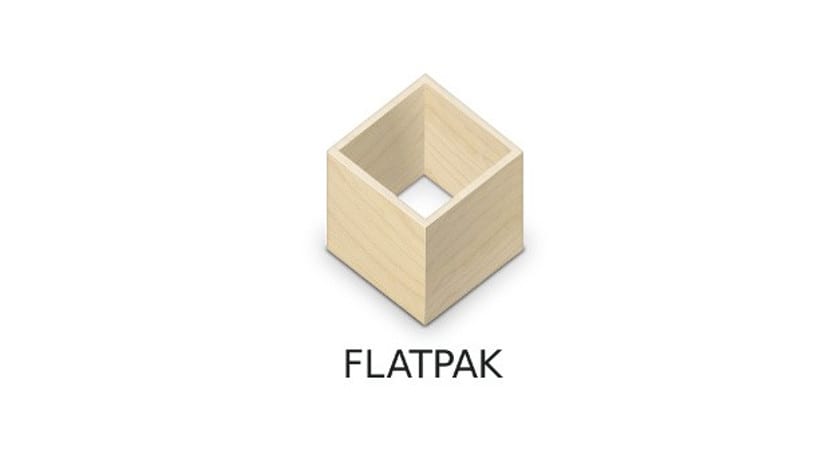
In den allgemeinen Einstellungen wurde eine Option hinzugefügt, mit der Sie durch einfaches Doppelklicken zu einer Szene im Studiomodus wechseln können. Dies gilt auch für den Multi-View-Projektor.
Unterstützung für Luajit- und Python3-Skripte hinzugefügt. Auf die Skripte kann über das Menü «Extras» -> «Skripte» zugegriffen werden.
Lua wird durch Luajit unterstützt, das mit dem Programm geliefert wird. Lua wird für leistungsstarke Skripte, Automatisierung und Schriftarten empfohlen.
Separate Projektoren für Vorschau und Programmansichten im Studiomodus hinzugefügt.
Wie installiere ich Open Broadcaster unter Ubuntu und Derivaten?
Wenn Sie eine Die Installation von OBS in Ihrem System über Flatpak ist erforderlich, damit Sie diese Technologie unterstützen können auf Ihrem System installiert.
Für die Installation Wir müssen nur ein Terminal öffnen Strg + Alt + T und wir müssen den folgenden Befehl ausführen.
flatpak install --from https://flathub.org/repo/appstream/com.obsproject.Studio.flatpakref
Die Installationszeit kann etwas dauern, alles hängt von Ihrer Internetverbindung ab.
Die Installation ist jetzt abgeschlossen Wir können die Anwendung auf unserem Computer ausführenmüssen wir es nur in unserem Anwendungsmenü suchen oder wir können es ausführen diesen Befehl, um es zu starten:
flatpak run com.obsproject.Studio
Falls es eine neue Version gibt oder Sie möchten Aktualisieren Sie diese Anwendung. Sie können dies mit dem folgenden Befehl tun:
flatpak --user update com.obsproject.Studio
Wenn Sie es schließlich vom System deinstallieren müssen, führen wir Folgendes aus:
flatpak --user uninstall com.obsproject.Studio
Ohne weiteres bleibt nur die Verwendung dieser großartigen und sehr vollständigen Software zu beginnen, da sie viele Optionen bietet. Es gibt viele Tutorials im Netzwerk, von der Konfiguration für bestimmte Aufgaben bis zur Verwendung von Codecs und ihrer Verwendung.
Wenn Sie eine ähnliche Anwendung kennen, zögern Sie nicht, sie uns in den Kommentaren mitzuteilen.